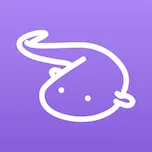【Mac】为Mac配置基本开发环境
1. 写在前面
如果你之前用的主要是windows电脑,拿到mac的时候,一定会有些懵逼的。光是基础的开发环境,就有的一折腾。
但如果你学习过Linux,那么mac的开发环境安装就会简单很多了,因为它的很多命令行操作,就如同在ubuntu里面用apt安装软件一样,非常直接。
前排提醒:如果你在看到这篇文章的时候还没有入手mac,请谨慎判断mac是否适合你。如果你处于“不确定”自己适不适合mac的情况,最好还是选择一台windows笔记本。
本文记录一下在mac上如何安装基础的开发环境,希望能帮到第一次使用mac的你。
2. 必要环境
首先在启动台里面找到终端,mac的默认终端是zsh,和在linux里面安装的zsh基本上没有区别,同样可以安装oh my zsh对终端进行美化[1]。

在mac上,最基础的两个命令行工具是必须要安装的,一个是xcode开发者工具,里面包含git、vim、curl等等常用的命令工具。执行这个命令后,会弹出来一个xcode的下载进度条弹窗,请耐心等待下载完毕,后续所有其他工具的安装都依赖于开发者工具里面帮我们下好的一些东西。
1 | xcode-select --install # 安装xcode开发者工具 |
安装好xcode开发工具后,就可以配置一下git的用户名和邮箱了
1 | git config --global user.email 邮箱 |
另外一个是brew(等价于ubuntu的apt)
1 | /bin/bash -c "$(curl -fsSL https://raw.githubusercontent.com/Homebrew/install/HEAD/install.sh)" |
brew安装有很多需要请求github的步骤,请自行解决代理问题(咳咳)
下载完毕brew后,需要设置如下环境变量,才能使用brew安装的各类命令行工具
1 | echo "export PATH=$PATH:$HOME/.local/bin" >> ~/.zshrc |
默认情况下,brew的安装最后会提示你执行相关步骤,但是brew是写入了~/.zprofile里面的,慕雪遇到过某些内置终端软件(比如obsidian的内置终端插件)不会去加载这个文件里面的环境变量的场景,以防万一,可以在~/.zshrc里面也加上!
3. 基本环境
安装完毕上面两个基础软件后,可以来安装其他环境了。
3.1. Python
Python强烈推荐使用uv来管理,具体使用方式可以参考本站博客。uv的使用依赖于brew的环境,需要先安装了brew再安装uv。
1 | curl -LsSf https://astral.sh/uv/install.sh | sh |
3.2. Node
mac上有不少工具都需要有node环境,使用如下命令安装,@后面的是node的版本号
1 | brew install node@24 |
配置好后,将node的环境也加入PATH中
1 | echo 'export PATH="/opt/homebrew/opt/node@24/bin:$PATH"' >> ~/.zshrc |
使用npm -v和node -v命令确认安装成功。
如果需要编译node@24的库,还需要把这两个环境变量设置好,不然没法用
1 | export LDFLAGS="-L/opt/homebrew/opt/node@24/lib" |
node多版本管理:
很多时候我们需要使用node的多版本,这里建议使用mise工具来处理,不推荐使用rvm(容易搞坏全局node环境)
3.3. JAVA(SDKMAN)
JAVA推荐使用SDKMAN管理,这个工具和uv类似,使用参考本站博客
1 | curl -s "https://get.sdkman.io" | bash |
使用如下命令让SDKMAN安装生效
1 | source "/Users/mothra/.sdkman/bin/sdkman-init.sh" |
使用sdk help命令确定是否已经安装成功
3.4. C++
mac上自带clang,g++/gcc命令实际上用的都是clang。只要你会使用g++命令,就可以正常编译c++的程序了。
当然,肯定是没有windows上的VS 2022之类的ide方便了。
4. 其他
后续有其他需要安装的环境,会在本文补充